修正 Windows 11 中 Srttrail.txt BSOD 錯誤的 10 種方法
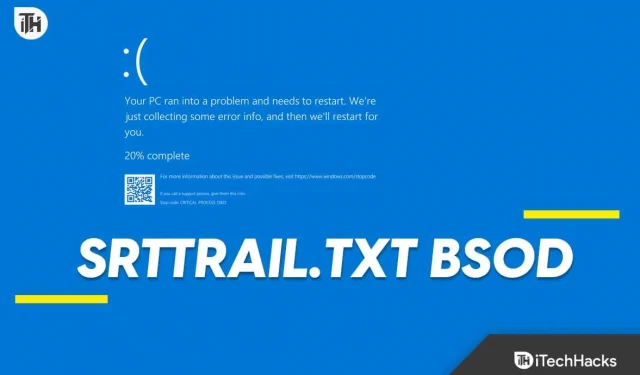
Windows PC 中始終常見的一件事是 BSOD 錯誤。無論 Microsoft 為 Windows 發布多少更新,即使是最新版本,您也可能會遇到 BSOD 錯誤。BSOD 錯誤有不同的錯誤代碼,可以解釋問題的原因。Srttrail.txt BSOD 錯誤是Windows 11中可能遇到的常見藍色畫面問題。
顧名思義,Srttrail(啟動修復追蹤)是由於啟動問題而遇到的 BSOD 錯誤。Strtrail.txt BSOD 錯誤可能會導致您的電腦崩潰,如果您沒有儲存,您將丟失您正在做的所有工作。在最壞的情況下,這甚至可能使您的系統陷入引導循環,並且您可能無法從中恢復。在 Windows 11 中的 Srttrail.txt BSOD 錯誤變得更嚴重之前,讓我們看看可以採取哪些措施來修復它。
是什麼原因導致 Srttrail.txt 錯誤?
遇到 Srttrail.txt BSOD 錯誤後,檔案會儲存在下列位置 – ‘ C:\Windows\System32\LogFiles\SRT\srttrail.txt ‘。此文件將幫助您識別此問題背後的原因。這將向您顯示啟動修復工具為解決問題而執行的所有故障排除步驟、問題的原因等等。
您在使用電腦或電腦啟動時可能會遇到此問題。由於以下原因可能會遇到這種情況 –
- 系統檔案損壞或遺失是此問題的常見原因。
- 由於 Windows 啟動管理器檔案損壞,您可能會遇到此問題。
- 磁碟問題、RAM 不相容等硬體問題也可能導致此問題。
- 系統上的病毒和惡意軟體可能會損壞系統並導致此 BSOD 錯誤。
修正 Windows 11 中 Srttrail.txt BSOD 錯誤的初步步驟
在我們繼續之前,您可以遵循以下一些初步的故障排除步驟,以確保問題得到輕鬆解決 –
- 重新啟動電腦– 先重新啟動電腦以清除錯誤和臨時問題。
- 中斷外部裝置連線– 由於連接到您的 PC 的周邊裝置不相容,也可能會遇到此問題。將所有外部配件一一斷開,檢查是哪個配件造成此問題。
- 正確連接 RAM 和硬碟– 如果您使用的是 PC,請確保 RAM 和硬碟正確連接。
修正 Windows 11 中的 Srttrail.txt BSOD 錯誤
當您收到錯誤時,您將在螢幕上看到兩個選項 –關機和高級選項。如果您按一下「關機」,您的電腦很可能會陷入啟動循環。在這種情況下,除了重置電腦之外,您別無選擇。
為了安全起見,我們可以使用進階選項來解決這個問題。下面給出了解決此問題可以遵循的所有故障排除步驟 –
1.運行SFC和DISM掃描
- 按一下啟動修復畫面上的進階選項。
- 接下來,點擊“疑難排解”選項。
- 現在,按一下「進階選項」,然後按一下「命令提示字元」。
- 透過執行下面給出的命令來運行 SFC 掃描 –
- 證監會/scannow
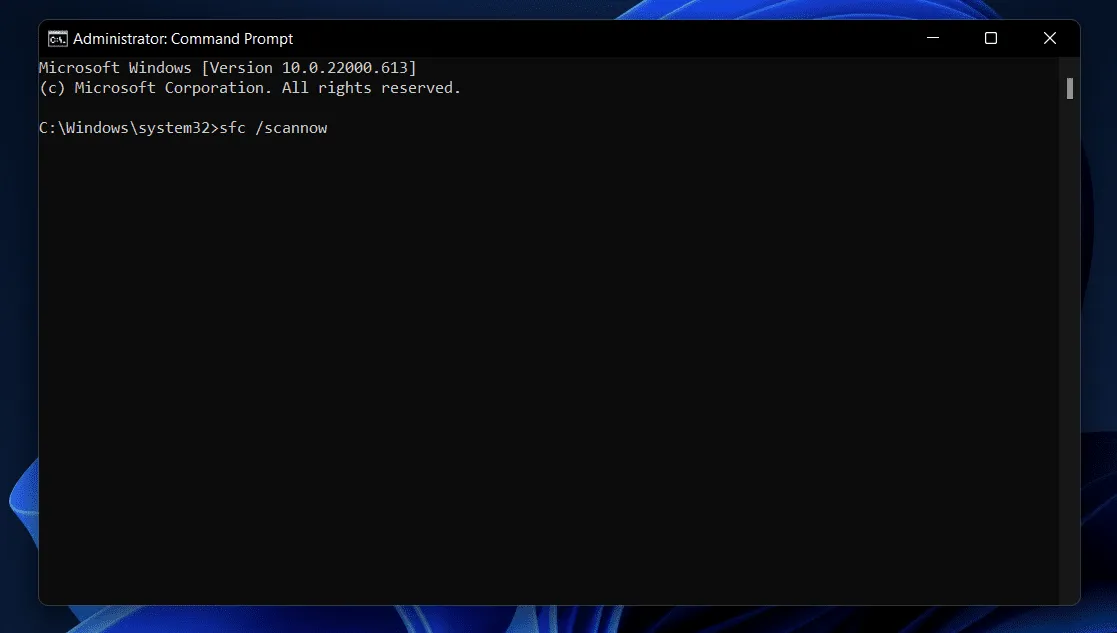
- 之後,透過執行以下命令來運行 DISM 掃描-
- DISM/線上/清理圖像/RestoreHealth
- 完成後,關閉命令提示字元並重新啟動電腦。
2. 以安全模式啟動電腦
如果您可以啟動電腦並登入您的帳戶,則無需進入安全模式即可繼續執行這些步驟。但是,如果您的電腦陷入啟動循環,或者您看到登入畫面並且之後無法繼續,則您將必須使用安全模式來執行本文中提到的故障排除步驟。您可以按照本指南以安全模式啟動 Windows 11 。進入安全模式後,您可以繼續執行前面提到的步驟。
3. 更新驅動程式
由於驅動程式過時,也可能會遇到此問題。如果您有待處理的驅動程式更新,這可能會導致硬體不相容,並且您可能會在 Windows 11 中遇到此 srttrail.txt BSOD 錯誤。以下是在 Windows 11 上更新驅動程式的指南。更新驅動程式後,查看問題是否仍然遇到。
4. 執行防毒掃描
如上所述,病毒和惡意軟體是導致此 BSOD 錯誤的最常見原因之一。您可以執行防毒掃描來掃描您的電腦是否有病毒,並修復因係統上的病毒和惡意軟體而引起的所有問題。
預設情況下,Windows 11 附帶 Windows 安全性。您可以使用 Windows 安全性掃描您的 PC 是否有病毒。這就是你可以做到的-
- 按Windows鍵調出「開始」功能表。
- 在「開始」功能表搜尋列中,鍵入「Windows 安全性」並按Enter 鍵啟動它。
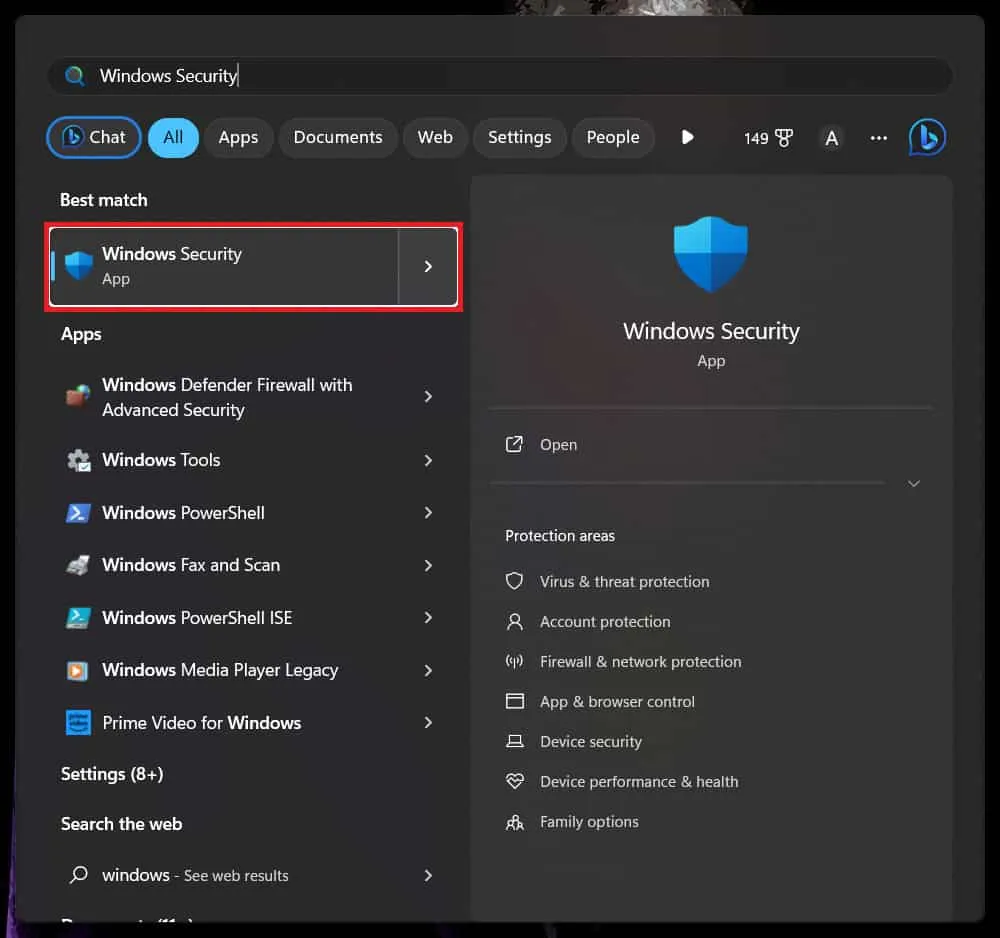
- 按一下Windows 安全性畫面上的病毒和威脅防護選項。
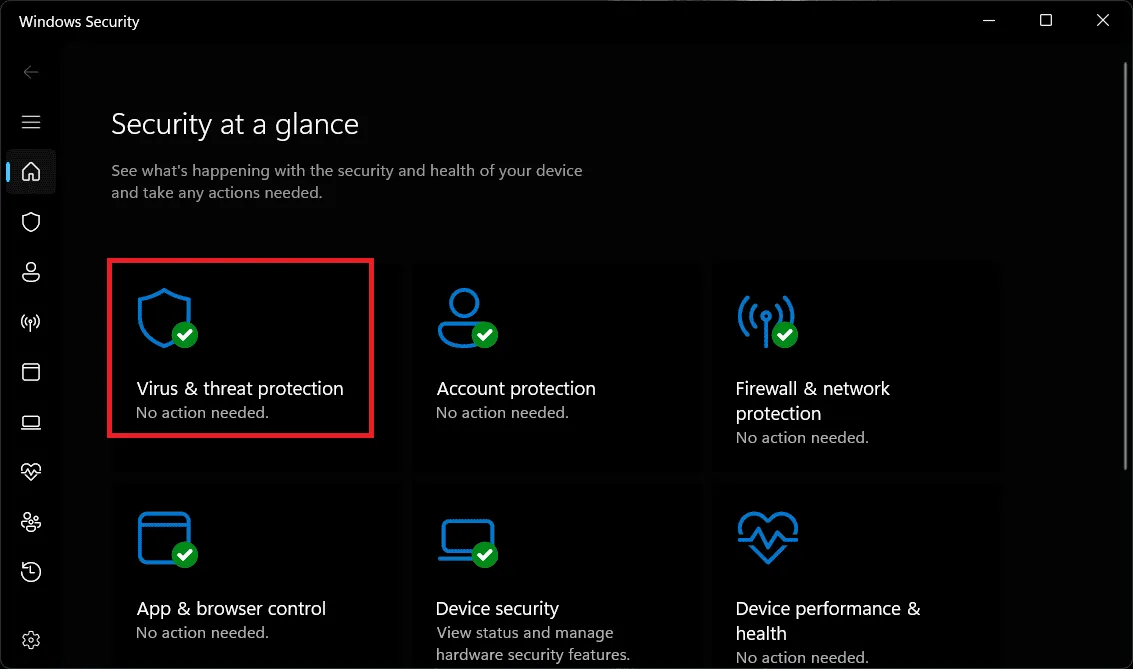
- 接下來,點擊掃描選項。
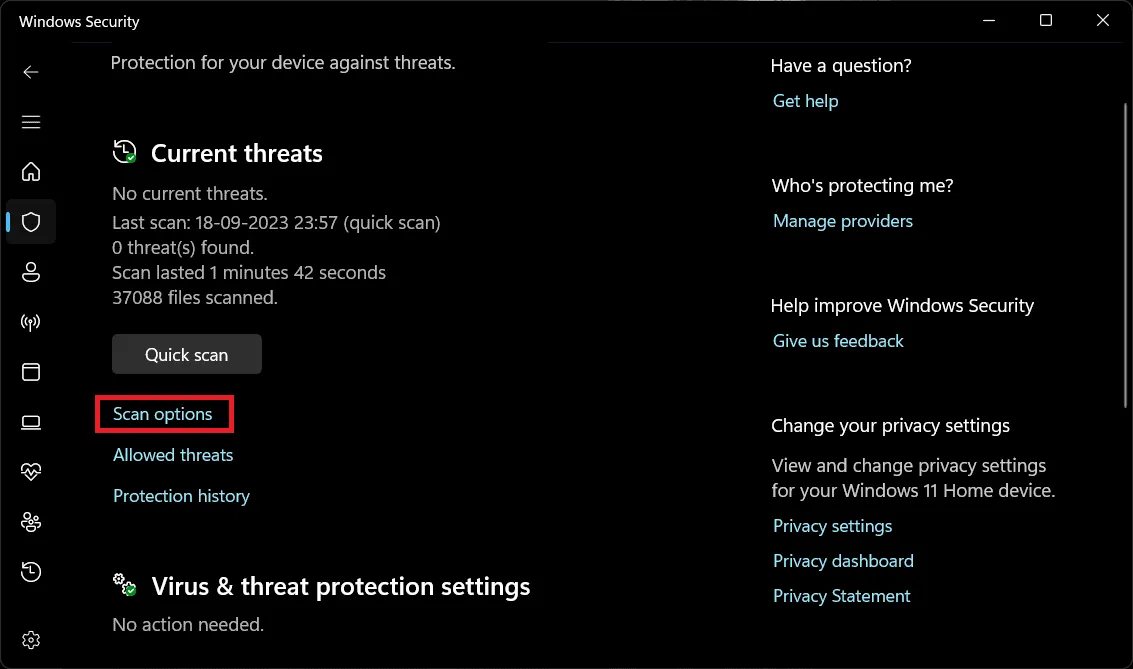
- 現在,選擇「全面掃描」,然後按一下「立即掃描」。
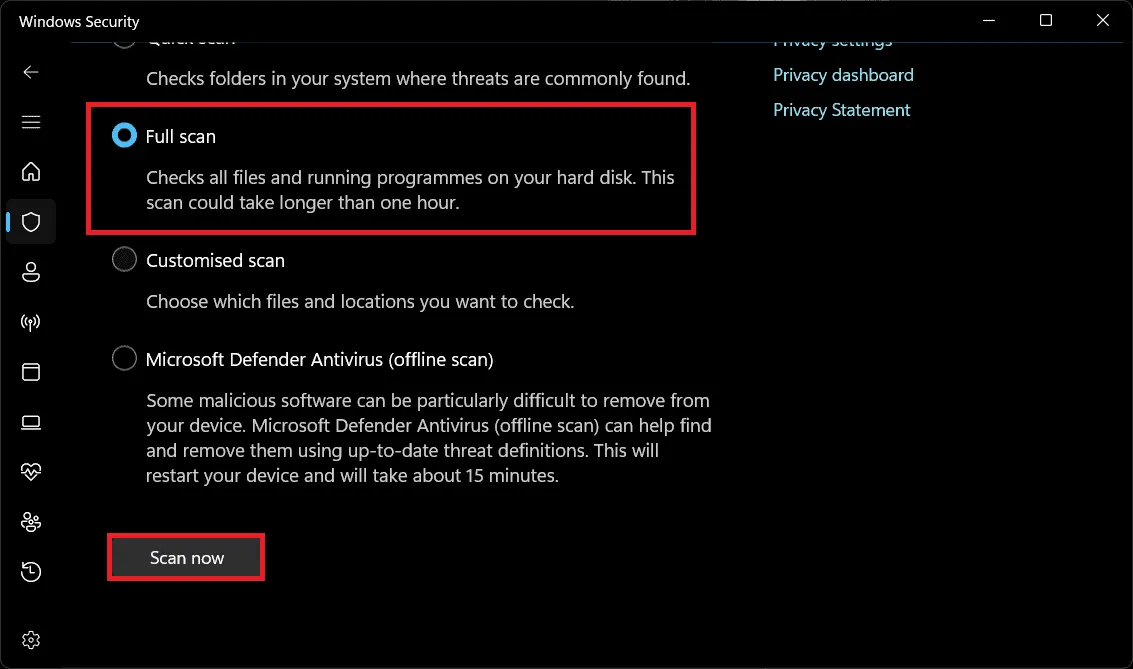
完整掃描可能需要一些時間,具體取決於您電腦上的檔案數量。這可能需要長達數小時的時間,因此您必須等待掃描完成。
最好使用第三方防毒軟體來掃描您的電腦。如果您有第三方防毒軟體,則可以使用它來執行病毒掃描;否則,請繼續執行上述 Windows 安全性方法。
5. 檢查驅動器是否有錯誤
如果系統磁碟機有錯誤,您也可能會遇到此問題。您可以檢查驅動器是否有錯誤,然後修復它們。若要使用磁碟機錯誤檢查工具,請依照下列步驟操作:
- 按下Windows + E開啟Windows 11 電腦上的檔案總管。
- 右鍵單擊 Windows 安裝磁碟機(大多數情況下為本機磁碟 C),然後按一下「屬性」。
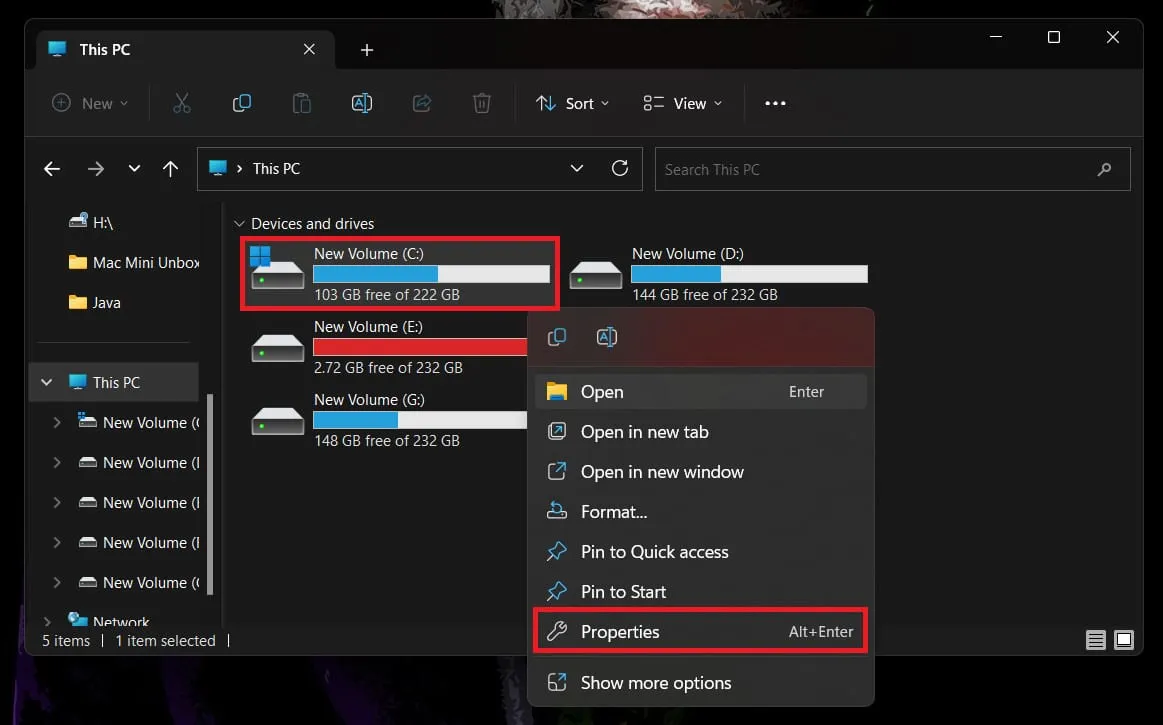
- 轉到“屬性”中的“工具”標籤。
- 在錯誤檢查部分下,按一下檢查按鈕。
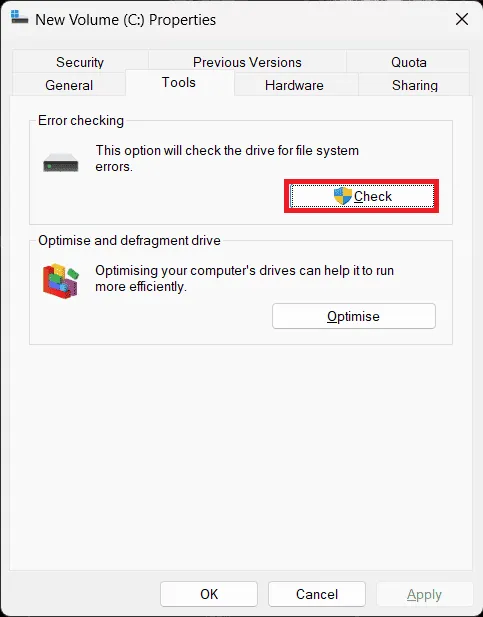
- 接下來,按一下“掃描 磁碟機”以掃描錯誤。

- 如果磁碟機中發現任何錯誤,該工具將允許您修復它們。
- 完成後,按一下「顯示詳細資訊」以取得已完成的檢查和維修的詳細資訊。
6.修復MBR
如果您在 Windows 11 上遇到 srttrail.txt BSOD 錯誤,則修復 MBR(主開機記錄)應該可以解決該問題。您可以按照我們下面提到的步驟透過命令提示字元修復 MBR –
- 按Windows + R組合鍵開啟「執行」對話方塊。
- 鍵入CMD並按Ctrl + Shift + Esc以管理員身份執行它。
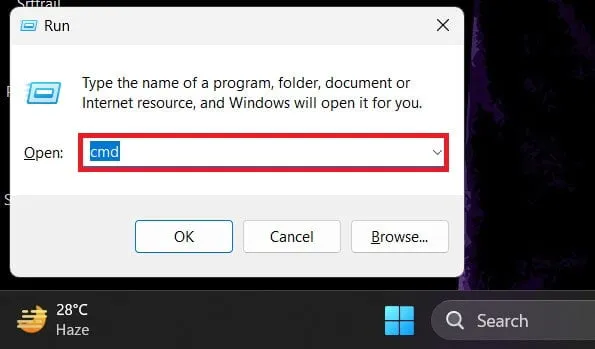
- 現在,要修復 MBR,請一一鍵入並執行下面給出的命令 –
- bootrec.exe /rebuildbcd
- bootrec.exe /fixmbr
- bootrec.exe /修復啟動
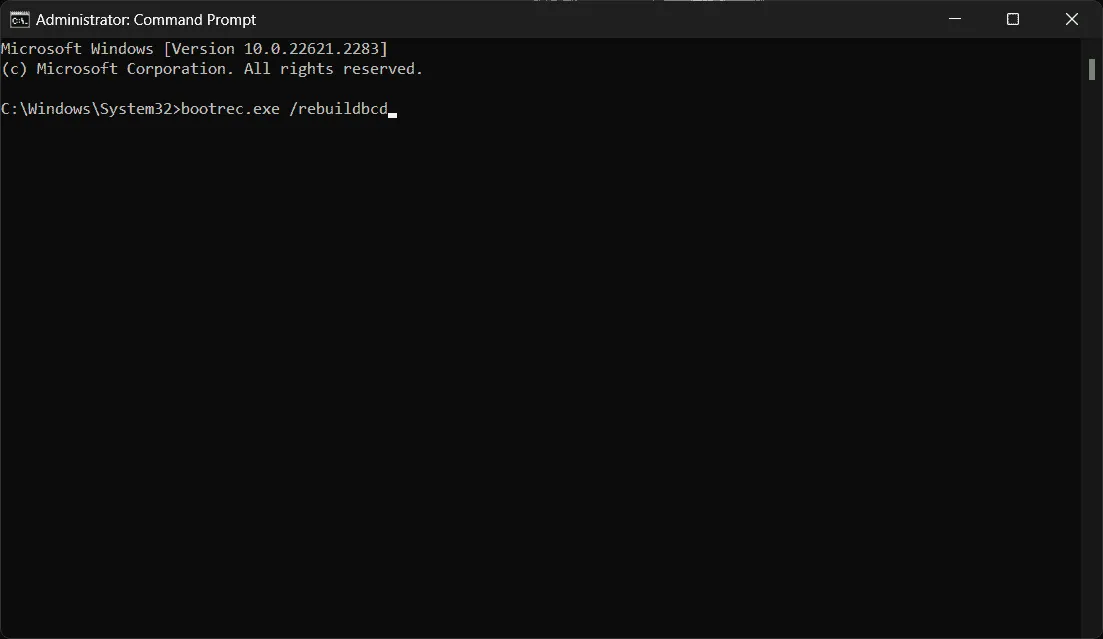
- 執行上述指令後,重新啟動電腦。
7. 檢查記憶體問題
由於 RAM 問題,您可能會遇到此問題。執行 Windows 記憶體診斷來檢查 RAM 是否有錯誤並解決它們。這就是你可以做到的-
- 開啟「開始」功能表,然後鍵入「Windows 記憶體診斷」。
- 從搜尋結果中按一下「Windows 記憶體診斷」將其開啟。
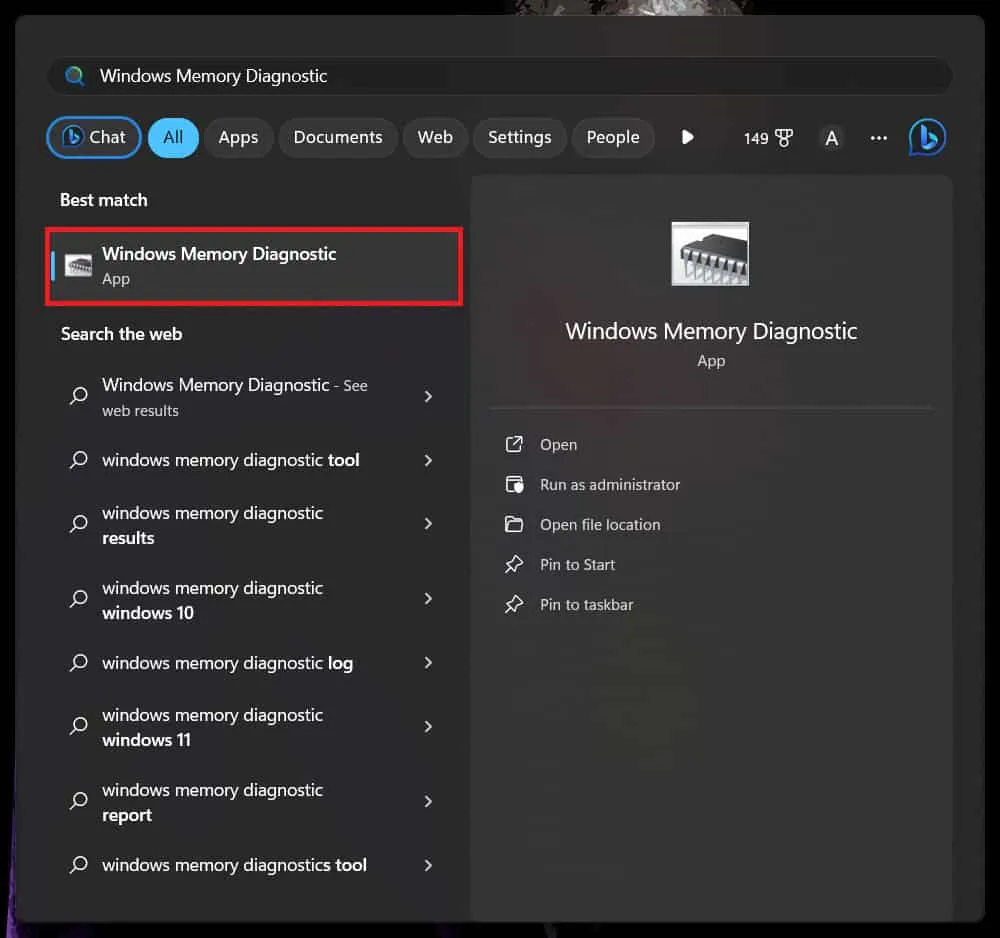
- 接下來,按一下立即重新啟動並檢查問題以掃描您的電腦是否有 RAM 問題。

8.停用自動啟動修復
自動啟動修復也可能導致您的電腦出現此問題。您可以停用自動啟動修復,然後查看問題是否已解決。請按照以下步驟的說明進行操作 –
- 首先,在系統上啟動命令提示字元。您可以透過開啟「開始」功能表,搜尋「命令提示字元」,然後從搜尋結果中按一下它來完成此操作。
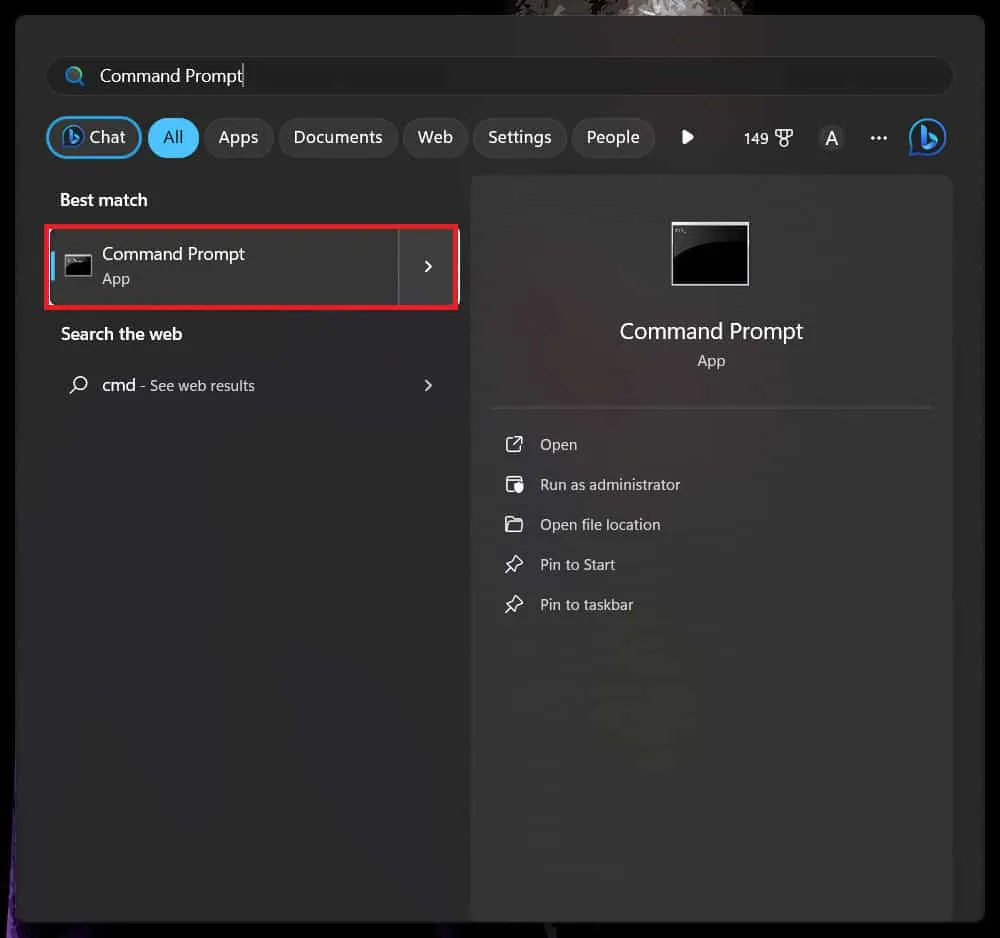
- 接下來,輸入下面提到的命令並按Enter執行它–
- bcdedit /set {default} recoveryenabled 否
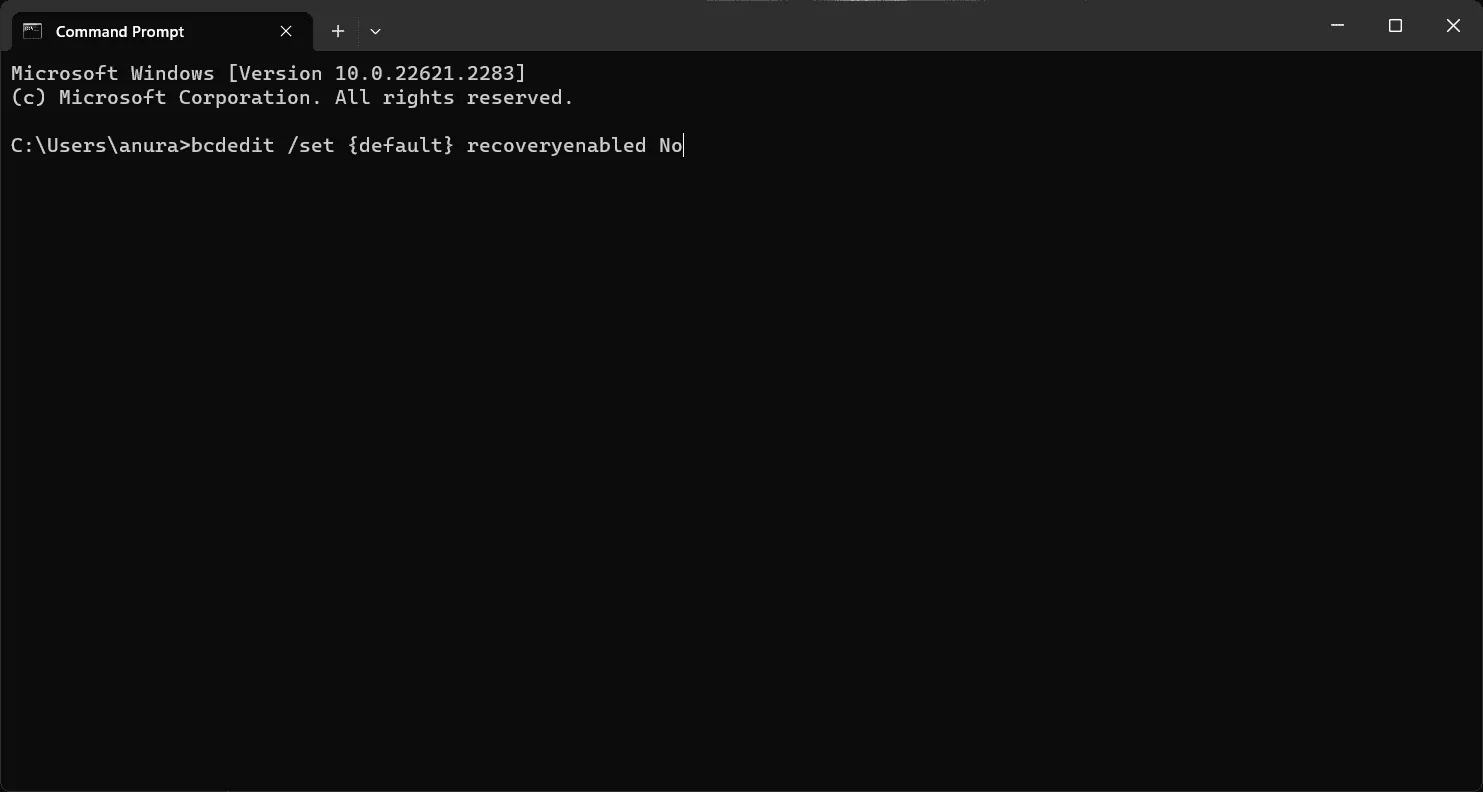
- 執行上述命令後,關閉命令提示字元並重新啟動電腦。
9. 執行系統還原
Windows 更新、驅動程式更新、安裝新應用程式等系統變更可能會擾亂您的系統並導致此類問題。您可以執行系統還原以還原您最近對系統所做的所有變更。如果問題是由於最近的系統變更引起的,那麼這應該可以解決它。
這是我們的指南,可協助您在 Windows 11 中執行系統還原。請注意,您需要在進行系統變更之前建立還原點。如果您開啟了系統還原功能,Windows 在進行變更之前會自動建立一個還原點。如果沒有還原點,則無法執行系統還原。
10 重設電腦
最後,如果您已嘗試了我們討論的所有方法,但需要解決問題的幫助,那麼作為最後的手段,您將必須將Windows 11 電腦恢復原廠設定。重置電腦將刪除所有檔案、應用程式和設置,因此請備份所有檔案。
重置您的電腦將為您提供一個全新的開始,因為您必須自訂您的電腦並從頭開始安裝所有應用程式。如果由於最近的更改或配置錯誤的設定而在 Windows 11 中遇到 srttrail.txt BSOD 錯誤,那麼這應該可以解決該問題。
底線
這就是這個人的事了;我們希望您發現本文有助於解決該問題。我們預計您不會仍然遇到該問題,但如果您仍然遇到該問題,我們建議您將電腦帶到電腦維修店或服務中心,並診斷硬體問題。如果上述步驟無法解決問題,則很有可能是硬體故障導致該問題。
如果本文解決了您的問題,請在下面留下讚賞的評論。另外,如果您在執行上述步驟時遇到任何問題,請在評論部分留下您的疑問,我們將協助您解決。
- 修復系統執行緒異常未處理 Windows 10/11
- 修復 Windows 11 藍色畫面死機 (BSOD) 錯誤的 10 種方法
- 修復 Windows 11 中核心安全性檢查失敗的 7 種方法
- 修復 Windows 11 中關鍵進程死亡錯誤的 11 種方法
- 修正 Windows 11 中 win32kfull.sys 藍色畫面錯誤的 8 種最佳方法
- 修復 Windows 11 上 Ntoskrnl.exe BSOD 錯誤的 8 種方法
發佈留言